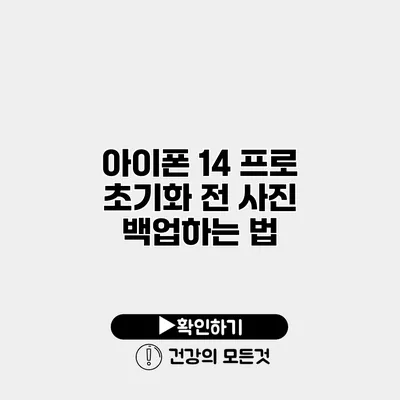아이폰 14 프로를 초기화해야 할 때, 가장 걱정되는 것은 소중한 데이터와 사진의 손실이에요. 그중에서도 사진은 대부분의 사용자에게 가장 중요한 데이터 중 하나입니다. 이 글에서는 아이폰 14 프로 초기화 전에 사진을 안전하게 백업하는 방법을 자세히 설명해 드릴게요.
✅ 당신의 소중한 사진과 동영상을 안전하게 백업하는 방법을 알아보세요.
아이폰 사진 백업 준비하기
아이폰의 사진을 백업하기 위해서는 몇 가지 준비가 필요해요. 먼저, 아이폰에 저장된 사진의 양을 확인하고, 백업할 장소를 정해야 해요. 일반적으로 아이클라우드나 컴퓨터를 이용한 백업이 가장 흔하게 사용돼요.
백업 방법 선택하기
-
아이클라우드 백업
아이클라우드는 애플에서 제공하는 클라우드 서비스로, 사진을 안전하게 저장할 수 있는 공간을 제공해요. 사용 방법은 간단해요. -
컴퓨터 백업
컴퓨터를 이용해 사진을 백업하는 방법도 있어요. 이 방법은 아이폰과 컴퓨터를 USB 케이블로 연결하여 사용해요.
아이클라우드 백업 설정하기
아이클라우드를 이용한 백업을 사용하기로 했다면, 아래와 같은 단계를 따르세요.
- 아이폰의 설정 앱을 열어요.
- 상단의 Apple ID를 클릭해요.
- iCloud를 선택해요.
- 사진 항목으로 이동해 iCloud 사진 옵션을 켜요.
정리하면, iCloud 사진을 켬으로써 아이폰의 모든 사진이 자동으로 클라우드에 저장돼요.
컴퓨터 백업 방법
아이폰을 컴퓨터와 연결하여 사진을 백업하는 방법은 다음과 같아요.
- USB 케이블로 아이폰과 컴퓨터를 연결해요.
- 사진 앱을 열어요.
- 연결된 아이폰을 선택해요.
- 수입 버튼을 클릭하여 컴퓨터로 사진을 복사해요.
주의해야 할 점
- 백업 공간 확인: 아이클라우드의 경우 무료 저장 공간이 제한되어 있으므로, 경우에 따라 추가 공간 구매가 필요할 수 있어요.
- 연결 문제: 아이폰과 컴퓨터 간의 연결이 불안정할 경우, 백업이 실패할 수 있으니 USB 케이블과 포트를 점검해보세요.
✅ 클라우드 저장소의 안전성을 강화하는 방법을 알아보세요.
사진 백업 후 데이터 확인하기
사진을 백업한 후에는 백업이 잘 되었는지 확인해야 해요. 아이클라우드로 백업했다면 웹 브라우저를 이용해서도 확인할 수 있어요.
확인 방법
- iCloud.com에 접속하여 로그인해요.
- 사진을 클릭하여 저장된 사진 목록을 확인해요.
컴퓨터 백업의 경우, 복사된 파일이 있는 폴더를 찾아 확인하면 되죠.
✅ 데이터 복구의 비밀을 지금 바로 알아보세요.
복구 방법 알아보기
아이폰이 초기화되고 나면, 백업했던 사진 복구 방법도 알고 있어야 해요. 아이클라우드와 컴퓨터 복구 방법을 각각 알아볼게요.
아이클라우드에서 복구하기
- 설정 앱을 열고 Apple ID를 선택해요.
- iCloud를 선택한 후 사진으로 이동해요.
- iCloud 사진을 활성화하여 클라우드에 저장된 사진들을 자동으로 다운로드해요.
컴퓨터에서 복구하기
- 사진 앱을 열고 가져오기를 클릭해요.
- 이전에 백업했던 사진을 선택하여 다시 아이폰으로 옮겨요.
백업과 복구 방법 정리
아래의 표는 아이폰 사진 백업 및 복구 방법을 요약한 내용이에요.
| 방법 | 세부사항 |
|---|---|
| 아이클라우드 | 자동 백업 및 복구 |
| 컴퓨터 | USB를 통해 수동 백업 및 복구 |
결론
아이폰 14 프로를 초기화하기 전에 꼭 사진 백업을 하는 것이 중요해요. 소중한 추억이 담긴 사진이 사라지지 않도록, 아이클라우드나 컴퓨터를 이용하여 안전하게 보호하세요. 복구 방법까지 이해한다면, 언제든지 필요할 때 소중한 사진을 다시 가져올 수 있어요.
지금 바로 백업을 시작해 보세요! 소중한 추억을 잃지 않기 위해 한 번의 실천이 필요하니까요.
자주 묻는 질문 Q&A
Q1: 아이폰 14 프로 초기화 전에 사진을 어떻게 백업하나요?
A1: 아이폰의 사진을 백업하기 위해 아이클라우드나 컴퓨터를 이용할 수 있습니다. 아이클라우드 설정 후 자동으로 백업하거나, USB 케이블로 컴퓨터에 연결해 수동으로 사진을 복사하면 됩니다.
Q2: 아이클라우드를 사용해 사진을 백업하려면 어떤 단계를 따라야 하나요?
A2: 아이클라우드 백업은 설정 앱에서 Apple ID를 선택하고, iCloud로 이동한 후 사진 항목에서 iCloud 사진 옵션을 켜면 자동으로 사진이 백업됩니다.
Q3: 백업한 사진을 어떻게 확인하나요?
A3: 아이클라우드로 백업한 사진은 iCloud.com에 접속하여 로그인 후 사진 목록을 확인하면 됩니다. 컴퓨터 백업은 복사된 파일이 있는 폴더를 찾아 확인하면 됩니다.